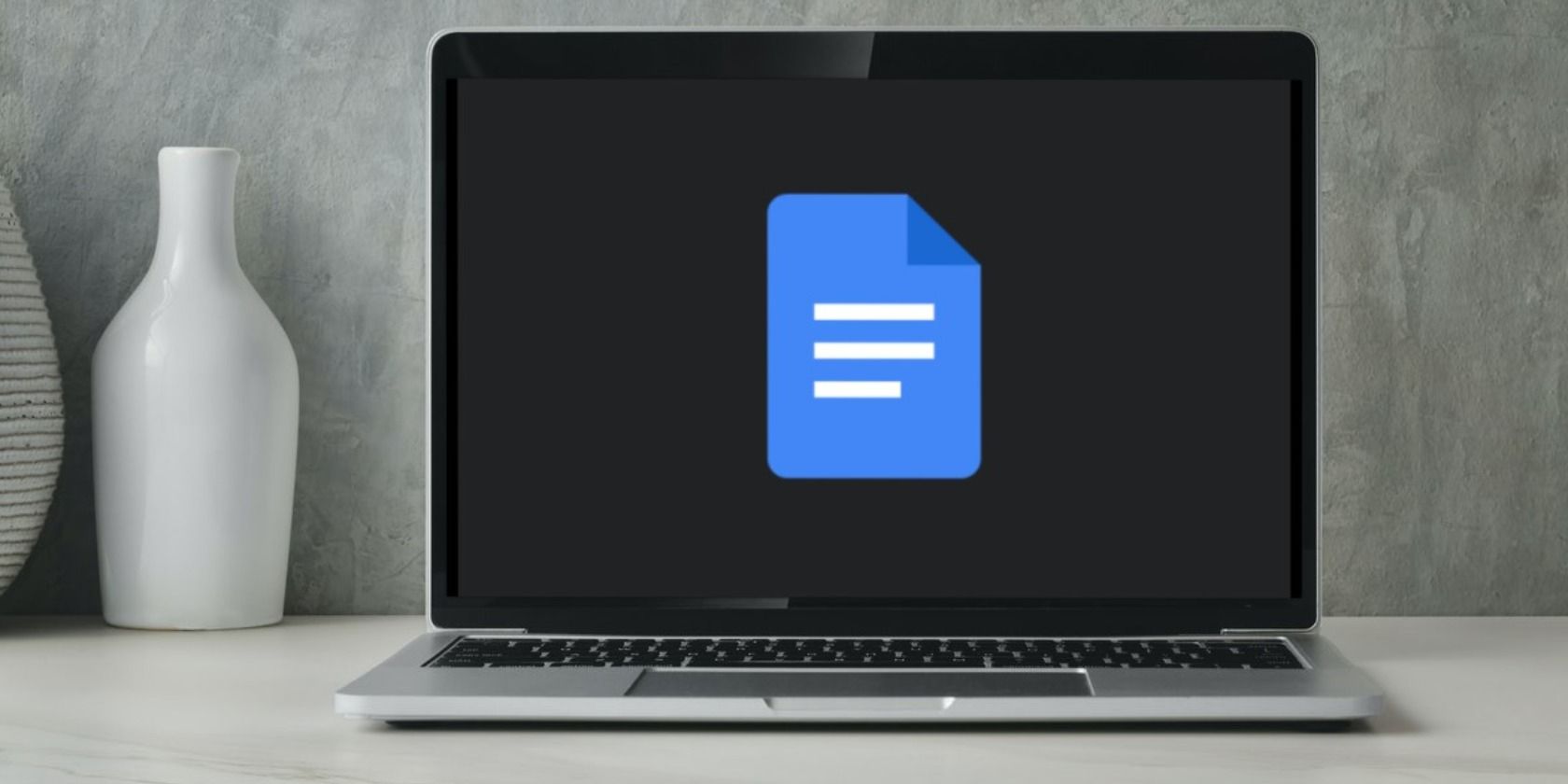چه بخواهید به وضوح ارائه دهید یا به Google Doc خود سبک اضافه کنید، در اینجا نحوه چرخش متن و تصاویر در یک سند در پلتفرم آورده شده است.
هنگام استفاده از Google Docs، متن معمولاً به صورت افقی تایپ می شود. در حالی که هیچ ایرادی در این مورد وجود ندارد، گاهی اوقات ممکن است بخواهید اوضاع را کمی تغییر دهید. چه بخواهید برچسب های عمودی را در کنار یک تصویر، یک جدول اضافه کنید یا به سادگی زاویه متن خود را تغییر دهید، می توانید با Google Docs به آن دست پیدا کنید.
در این مقاله، دستورالعملهایی در مورد نحوه چرخش متن و تصاویر در Google Docs خواهید یافت.
نحوه چرخش متن در Google Docs
Google Docs تنظیم مستقیمی برای چرخش متن ندارد. خوشبختانه، هنوز یک روش ساده وجود دارد که می توانید برای چرخاندن متن در Google Docs از آن استفاده کنید. ما به شما نشان خواهیم داد که چگونه با استفاده از ابزار ترسیم Google Docs، متن را بچرخانید. در اینجا چیزی است که شما باید انجام دهید:
- Google Docs را باز کنید.
- به سند خود بروید و در منوی نوار بالا بر روی Insert کلیک کنید.
- در قسمت Drawing، New را انتخاب کنید.
- Google Docs یک پنجره جدید باز می کند، روی کادر Text در بالای پنجره کلیک کنید.
- یک کادر متنی را روی صفحه خالی بکشید، سپس متن خود را به کادر متن اضافه کنید.
- از نقطه آبی بالای کادر متن خود برای چرخاندن متن با حرکت دادن آن به جهت دلخواه خود استفاده کنید.
- هنگامی که از جهت راضی شدید، ذخیره و بستن را انتخاب کنید و متن در صفحه شما ظاهر می شود.
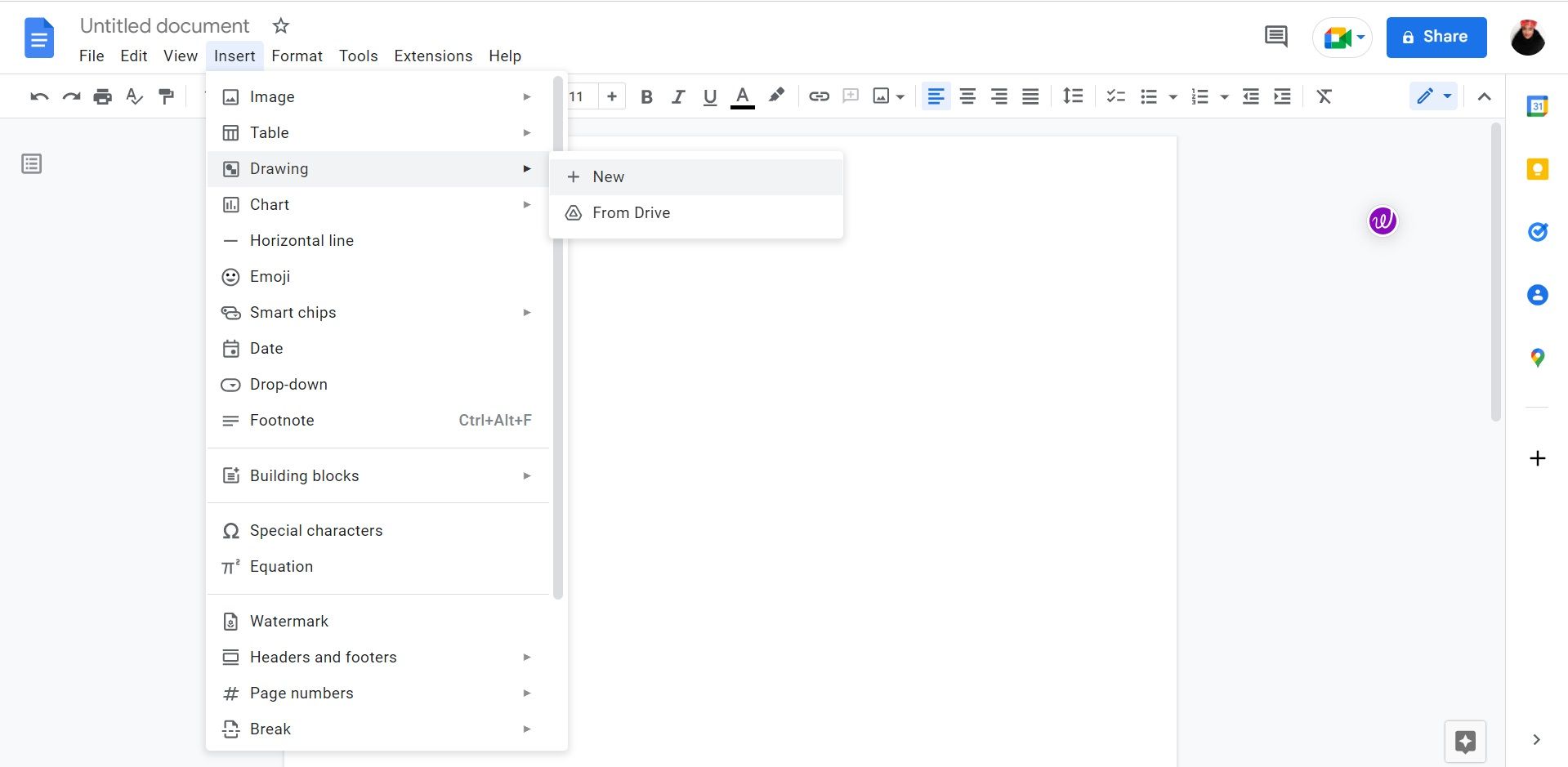

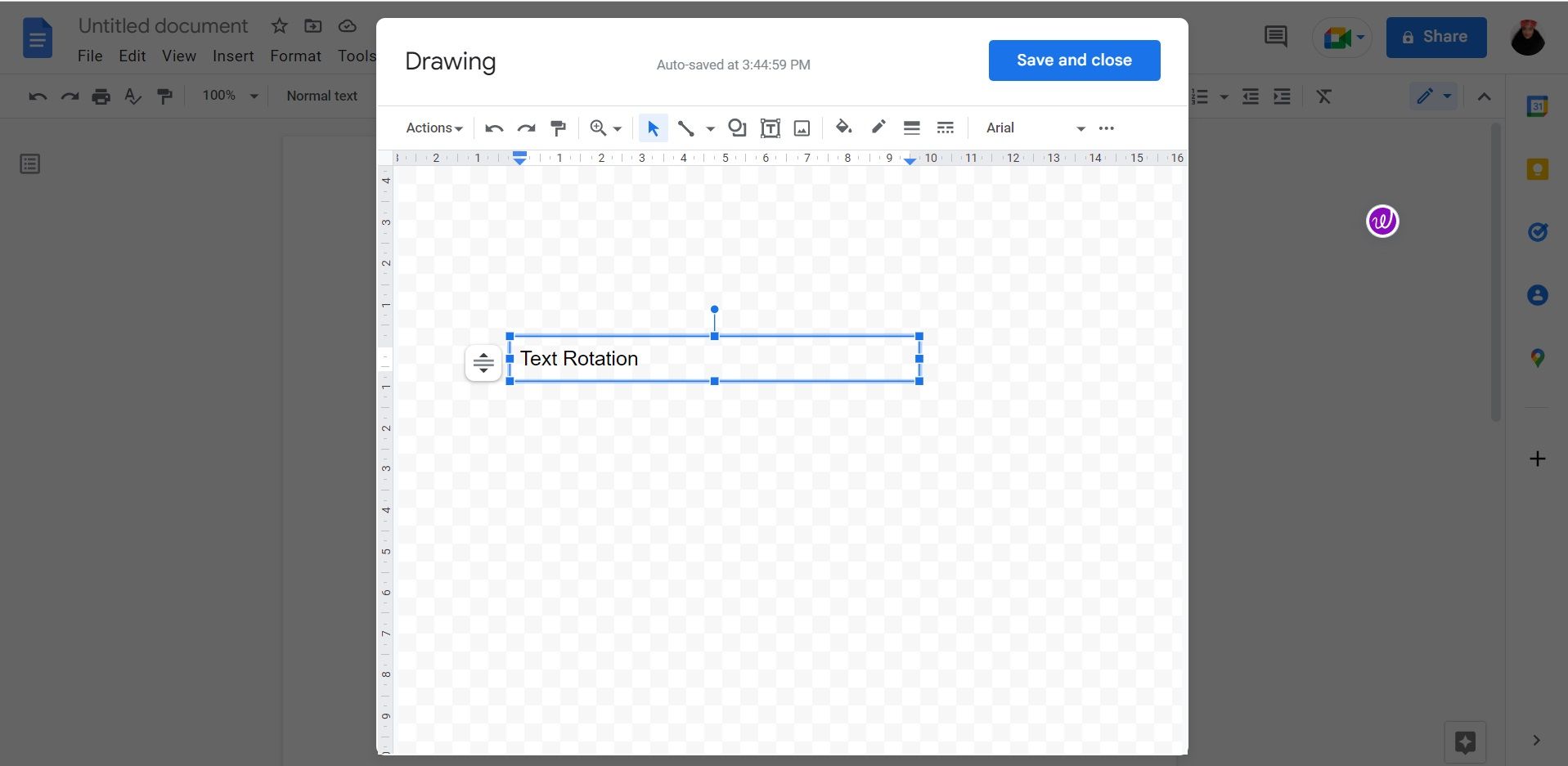
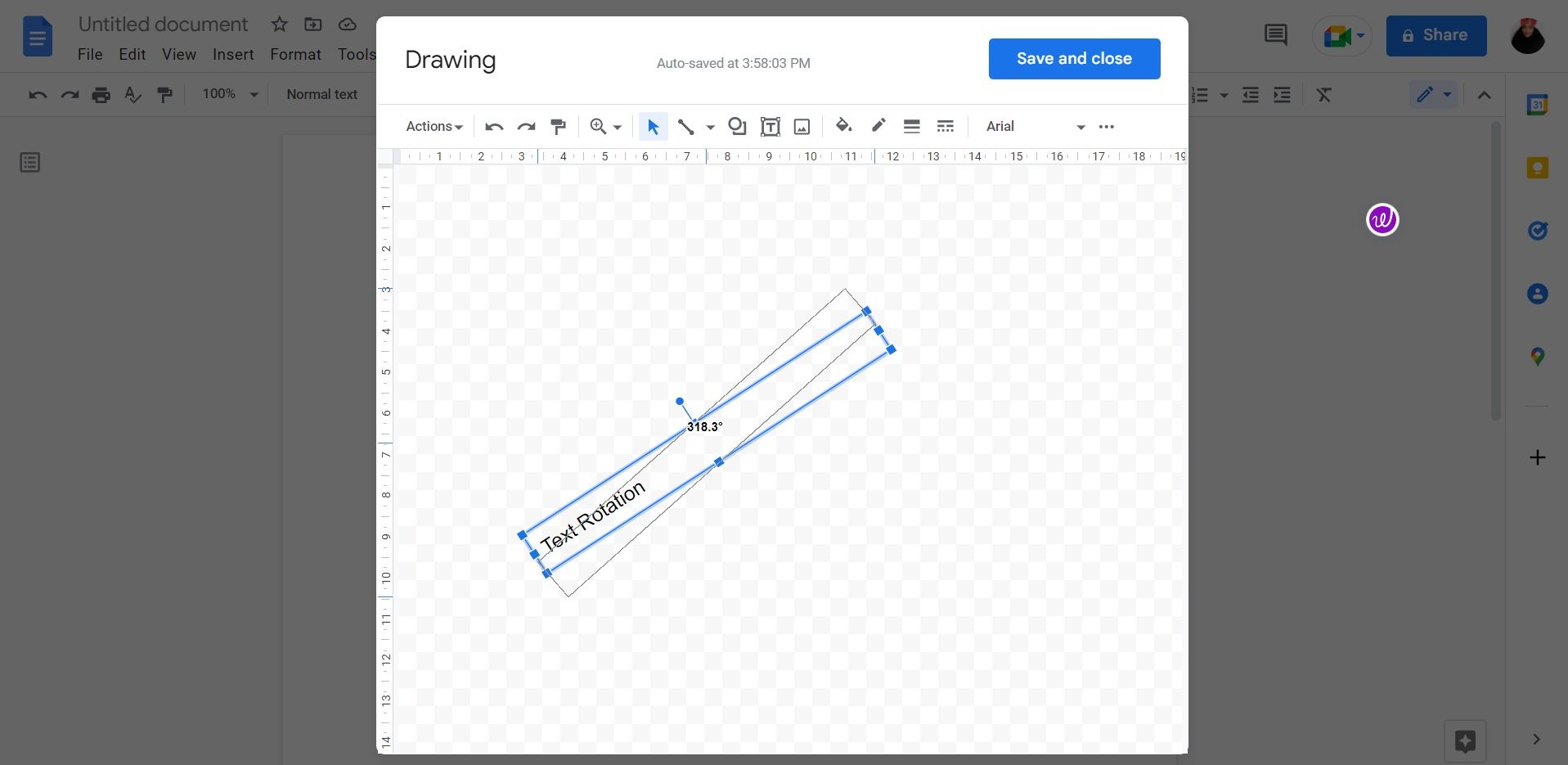
نحوه چرخش تصویر در Google Docs
اگر از تصاویر در Google Docs استفاده می کنید، یادگیری نحوه چرخاندن تصاویر به ارتقاء تجربه Google Docs شما کمک می کند. برای چرخاندن یک تصویر در Google Docs، این مراحل را دنبال کنید:
- یک سند را در Google Docs باز کنید.
- در منوی نوار بالا روی Insert کلیک کنید.
- Image را انتخاب کنید و انتخاب کنید که تصویر خود را از کجا آپلود کنید.
- هنگامی که تصویر شما آپلود شد، می توانید آن را با کلیک کردن و کشیدن نقطه آبی بالای آن بچرخانید.
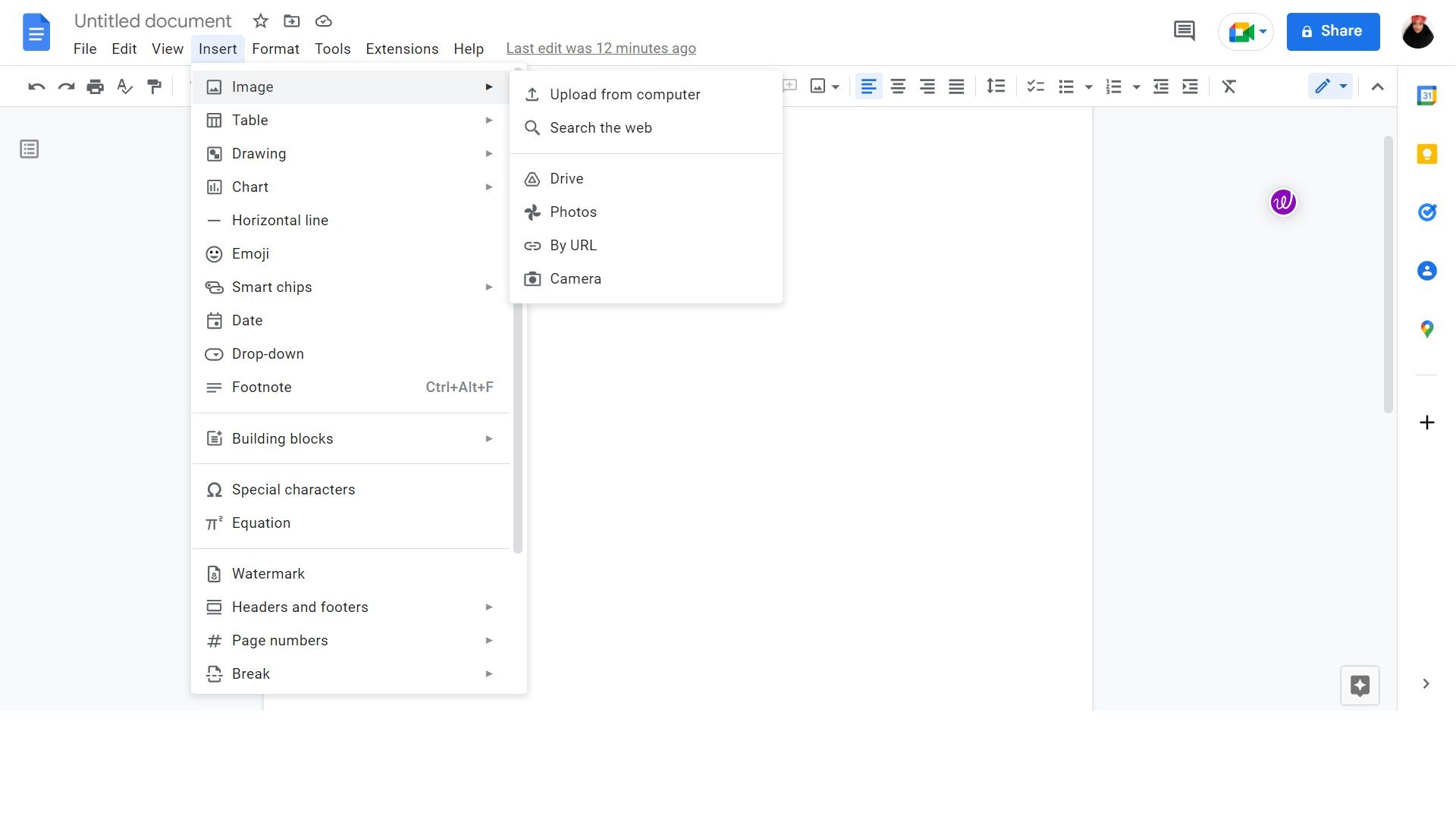
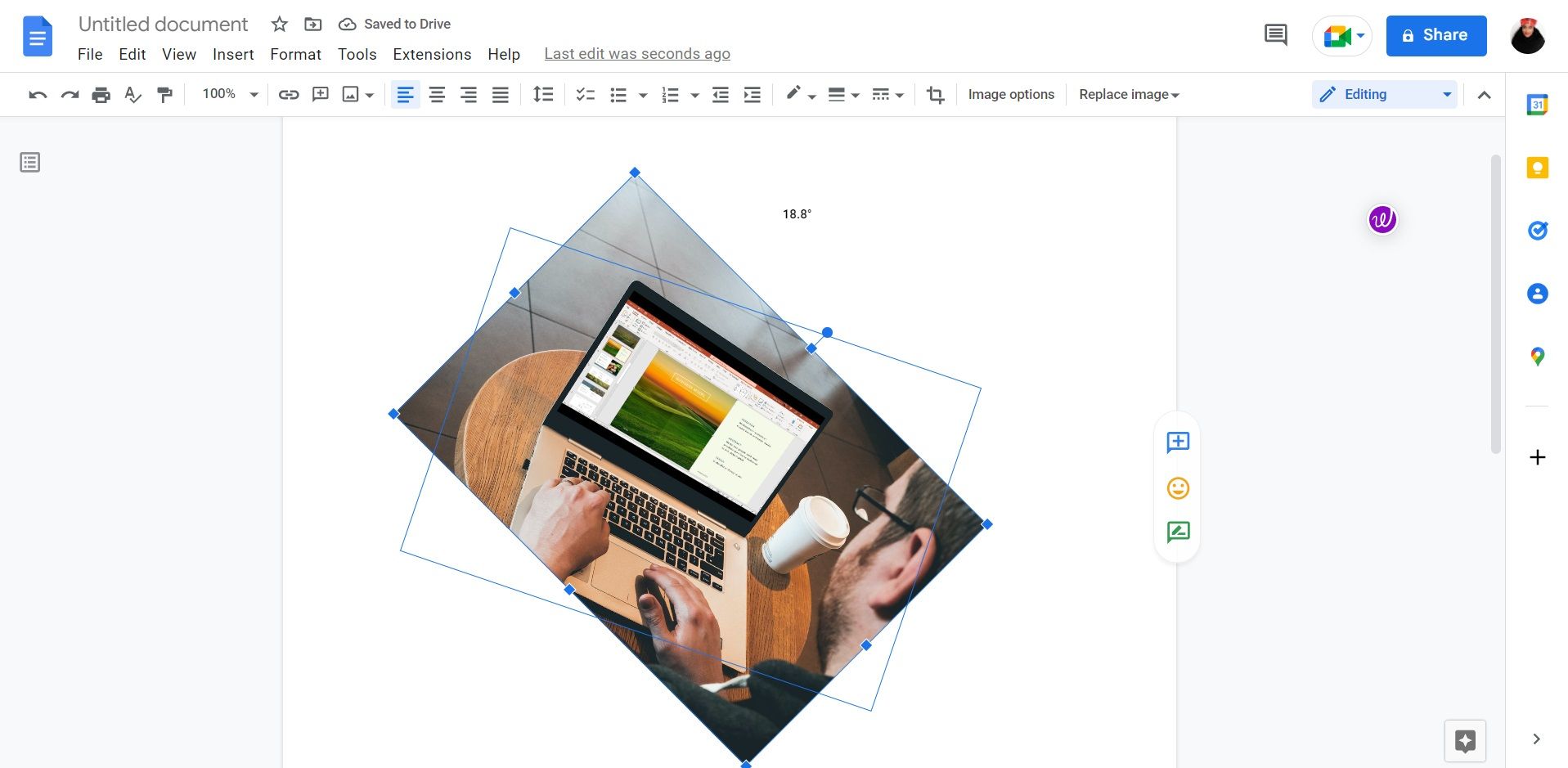
اگر چیزی کاملاً درست نیست، میتوانید با کلیک روی سه نقطه در پایین تصویر، تصویر خود را در Google Docs ویرایش کنید.
متن و تصاویر خود را در Google Docs تغییر دهید
اکنون که می دانید چگونه متن و تصاویر را در Google Docs بچرخانید، لازم نیست برای هر پروژه به همان قالب افقی پایبند باشید.
اگر تحت تأثیر این ویژگی قرار گرفته اید، این تنها بخش کوچکی از کارهایی است که هنوز می توانید در Google Docs انجام دهید. در ویرایشگر متن آنلاین، ویژگیهای بیشتری برای استفاده وجود دارد.